Turinys
Kai duomenys saugomi dviejuose atskiruose stulpeliai , gali tekti juos palyginti, kad sužinotumėte, kokios informacijos trūksta viename iš jų ir kokių duomenų yra abiejuose. palyginimas galima atlikti įvairiais būdais, priklausomai nuo to, ką norite iš to gauti. palyginti du stulpelius "Excel" trūkstamoms reikšmėms Kad geriau suprastumėte, naudosime pavyzdinį duomenų rinkinį, kuriame yra Darbuotojo vardas ir pavardė ir Dalyvavo biure . Remdamiesi šiais duomenimis rasti trūkstamas reikšmes iš kurios sužinosime darbuotojų, kurie neatvyko į biurą, vardus ir pavardes.

Atsisiųsti praktikos sąsiuvinį
Trūkstamos vertės excel.xlsx4 būdai, kaip "Excel" programoje palyginti du stulpelius dėl trūkstamų verčių
Yra keletas būdų, kaip palyginti du stulpelius "Excel" programoje dėl trūkstamų verčių . Su jais susipažinsime po vieną.
1 metodas: dviejų "Excel" stulpelių palyginimas dėl trūkstamų verčių naudojant VLOOKUP ir ISERROR funkcijas
Pirmajame metode matysime, kaip naudojamas VLOOKUP ir ISERROR funkcijos, skirtos trūkstamiems duomenims rasti.
Žingsniai:
- Pirmiausia spustelėkite ląstelę D5 ir įveskite toliau pateiktą formulę.
=ISERROR(VLOOKUP(B5,$C$5:$C$11,1,0))
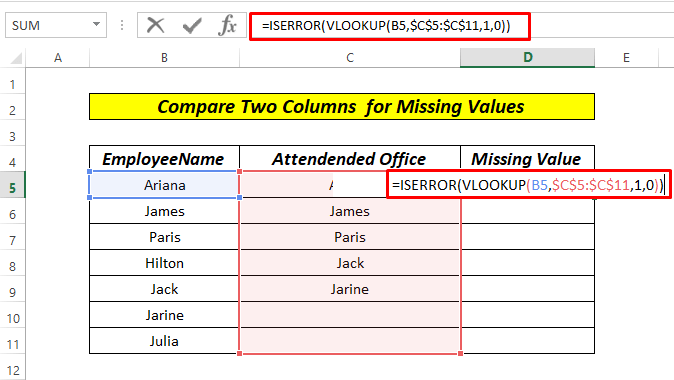
- Dabar paspauskite ĮVESKITE raktas.

Čia mes pasakojame "Excel" ieškoti verčių Darbuotojo vardas ir pavardė po vieną į Dalyvavo biure Todėl naudojome VLOOKUP funkciją ir taip pat naudojo absoliuti ląstelės nuoroda diapazonui C5 į C11 . ISERROR funkcija grąžins vertę FALSE jei duomenys yra ir stulpelis kitaip TRUE .
Galiausiai vilkite žemyn Automatinis pildymas likusioje serijos dalyje.

Vertė TRUE mums sako, kad Darbuotojo vardas ir pavardė kurios trūksta Dalyvavo biure .
Skaityti daugiau: Kaip palyginti kelis stulpelius naudojant VLOOKUP programoje "Excel" (5 metodai)
2 metodas: palyginkite du "Excel" stulpelius dėl trūkstamų verčių naudodami If kartu su VLOOKUP ir ISERROR funkcijomis
Taikydami ankstesnį metodą, trūkstamus duomenis gavome kaip TRUE . Ką daryti, jei norime gauti tikslius vardus, kurių trūksta. Pažiūrėkime, kaip tai padaryti.
Žingsniai:
- Pirmiausia spustelėkite ląstelę D5 ir įveskite šią formulę.
=IF(ISERROR(VLOOKUP(B5,$C$5:$C$11,1,FALSE)),B5, "")

- Dabar paspauskite ĮVESKITE raktas.

Čia mes pasakojame "Excel" ieškoti verčių Darbuotojo vardas ir pavardė po vieną į Dalyvavo biure Todėl naudojome VLOOKUP funkciją ir taip pat naudojo absoliuti ląstelės nuoroda kaip tai darėme taikydami 1 metodą. C5 į C11 . ISERROR funkcija grąžins mums vertę FALSE jei duomenys yra ir stulpelis kitaip TRUE . ir IF funkcija yra įsakymas "Excel" grąžinti TRUE kaip tikslus pavadinimas ir FALSE kaip tuščia celė l.
Tada vilkite žemyn Automatinis pildymas serija.

Skaityti daugiau: Kaip palyginti 4 stulpelius "Excel VLOOKUP" (7 lengviausi būdai)
Panašūs skaitiniai
- "Excel" teksto palyginimas dviejuose stulpeliuose (7 naudingi būdai)
- Kaip rasti trūkstamas vertes sąraše "Excel" programoje (3 paprasti metodai)
- "Excel" palyginkite du sąrašus ir grąžinkite skirtumus (7 būdai)
- VLOOKUP formulė dviem skirtingų lapų stulpeliams palyginti!
- Kaip palyginti du "Excel" lapus ir rasti trūkstamus duomenis (7 būdai)
3 metodas: palyginkite du "Excel" stulpelius dėl trūkstamų verčių naudodami funkciją "Match
Šiame metode matysime, kaip naudojamas MATCH funkcija, skirta trūkstamoms reikšmėms rasti.
Žingsniai:
- Pirmiausia spustelėkite ląstelę D5 ir įveskite šią formulę, kaip parodyta paveikslėlyje.
=NOT(ISNUMBER(MATCH(B5,$C$5:$C$11,0)))

- Dabar paspauskite ĮVESKITE raktas.

Svetainė MATCH funkcija ieško nurodyto elemento ląstelių intervale ir grąžina santykinę to elemento padėtį intervale. ISNUMBER grįžta, jei atitinkama ląstelė yra Dalyvavo biure ir NE funkcija pasako, jei jos nėra, komanda yra TRUE .
Po to užpildykite likusias serijas naudodami Automatinis pildymas .

Mūsų trūkstamos vertės vadinamos TRUE .
Skaityti daugiau: Kaip palyginti du stulpelius "Excel" programoje "Match" (8 būdai)
4 metodas: dviejų "Excel" stulpelių palyginimas dėl trūkstamų verčių naudojant sąlyginį formatavimą
Paskutiniame metode matysime, kaip naudoti Sąlyginis formatavimas rasti trūkstamos vertės svetainėje "Excel" .
- Pirmiausia pasirinkite diapazoną B5:C11 tada eikite į Sąlyginis formatavimas į Pagrindinis skirtuką ir pasirinkite Nauja taisyklė kaip parodyta paveikslėlyje.

- A dialogo langas pasirodys ir mes pasirinksime instrukcijas pažymėta raudoname apvado langelyje ir spustelėkite Formatas kaip parodyta toliau pateiktame paveikslėlyje.

- Dabar pasirinksime Užpildykite tada pasirinkite pageidaujamą spalvą ir spustelėkite GERAI .

Galiausiai mūsų rezultatas atrodo taip.

Skaityti daugiau: "Excel" formulė dviejų stulpelių reikšmei palyginti ir grąžinti (5 formulės)
Praktikos sąsiuvinis
Svarbiausias aspektas, padedantis priprasti prie šių greitų metodų, yra praktika. Todėl pridedu pratybų sąsiuvinį, kuriame galite praktikuoti šiuos metodus.

Išvada
Tai keturi skirtingi būdai, kaip palyginti du stulpelius su trūkstama verte. Atsižvelgdami į savo pageidavimus, galite pasirinkti geriausią alternatyvą. Jei turite klausimų ar atsiliepimų, palikite juos komentarų srityje. Taip pat galite peržiūrėti kitus šios svetainės "Excel" -susijusios temos.

